Vimeo Gizlilik Ayarlarını Yönetme ve Ekip Üyesi Ekleme
Yayınlanan: 2023-02-15Vimeo Gizlilik Ayarlarını yönetmenin ve Vimeo hesabınıza bir ekip üyesi eklemenin bir yolunu mu arıyorsunuz?
Vimeo, internetteki en popüler video platformlarından biri olarak - içerik oluşturucuların yüzdüğü ve döndüğü bir yer olarak artık bize yabancı gelmemeli. Bu nedenle, bazılarınız gizlilik ayarlarını nasıl kuracağını veya diğer insanlarla, özellikle öğretmenler ve öğretmenlerle güçlerini nasıl birleştireceğini bilmiyor olabilir. Bu nedenle, size bu konuda yardımcı olmak için buradayız!
İçindekiler
Vimeo nedir?
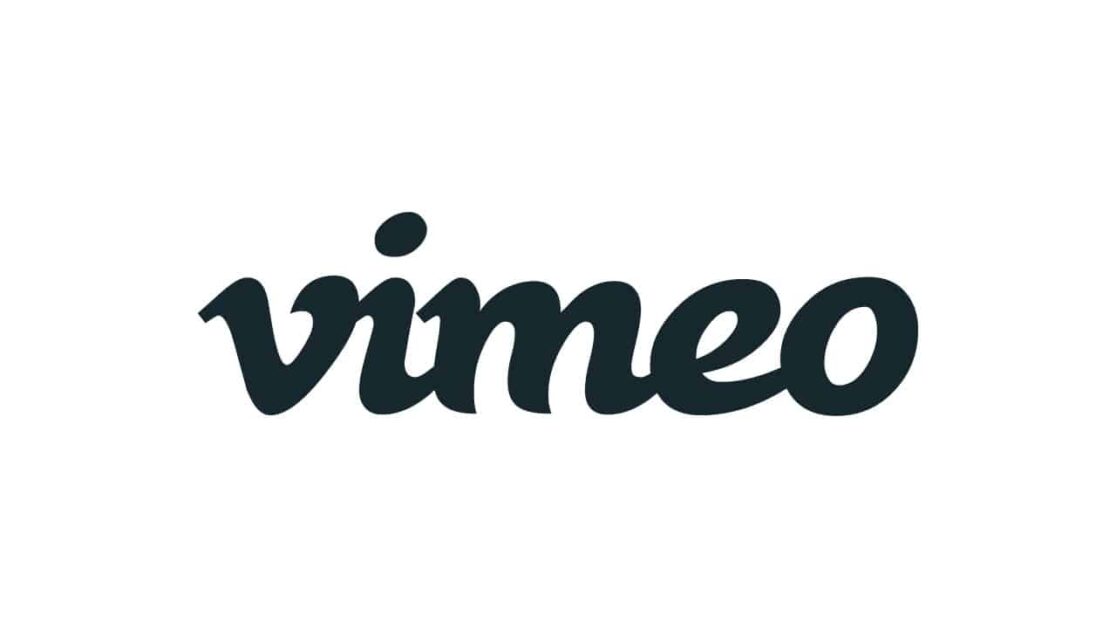
Vimeo platformu, yüksek kaliteli uzun/kısa videolar yüklememizi ve izlememizi sağlayan yüksek kaliteli bir video paylaşım platformudur. Video platformlarından bahsetmişken, ilk başta YouTube'u düşünebilirsiniz, ancak onun harika alternatifi olan Vimeo'yu bilmek harika.
Vimeo ve YouTube arasındaki temel fark izleyicidir. Burada bir film yapımcısı ekibi tarafından yaratıldığı için daha profesyonel bir izleyici kitlesine yöneliyor. Ayrıca, bu platform reklamsızdır ancak her türlü depolama alanı için ödeme yapmanız gerekecek veya buna "aylık abonelik" diyebilirsiniz.
Vimeo Hesabı Nasıl Oluşturulur?
Bu video platformuyla ilgili temel bilgiler ortaya çıktıkça, kendinize nasıl bir Vimeo hesabı açacağınızı öğrenelim. İşte adımlar:
- Vimeo sitesine erişin
- "Katıl" veya "Ücretsiz Katıl"a tıklayın (ảnh)
- E-postanızı girin ve benzersiz kullanıcı adınızı + şifrenizi yazın (elbette şifrenizi yayınlamayın)
- E-posta gelen kutunuzu kontrol ederek e-postanızı onaylayın
- Profil resminizi güncelleyin
Bu noktada, hesabınız kullanıma hazırdır. Bir şey daha, insanların kanalınızı daha hızlı bulabilmesi için özel URL'nizi adlandırmak için kullanıcı adınızı kullanmalısınız.
Standart Plan veya Vimeo Nasıl Satın Alınır?
Vimeo gizlilik ayarlarına gitmeden önce, önce aylık aboneliğinizin olması gerekir. Nereden satın alacağınızı mı merak ediyorsunuz? Burada, Vimeo Planları aracılığıyla bir tane edinin. Tabii ki, Vimeo'nun da ücretsiz bir planı var ama çok sınırlı ve insanlar genellikle profesyonel planlar satın almadan önce bunu test etmek için kullanıyor.
Şimdi, bizim için, Vimeo 4 ücretli plana ayrılıyor.
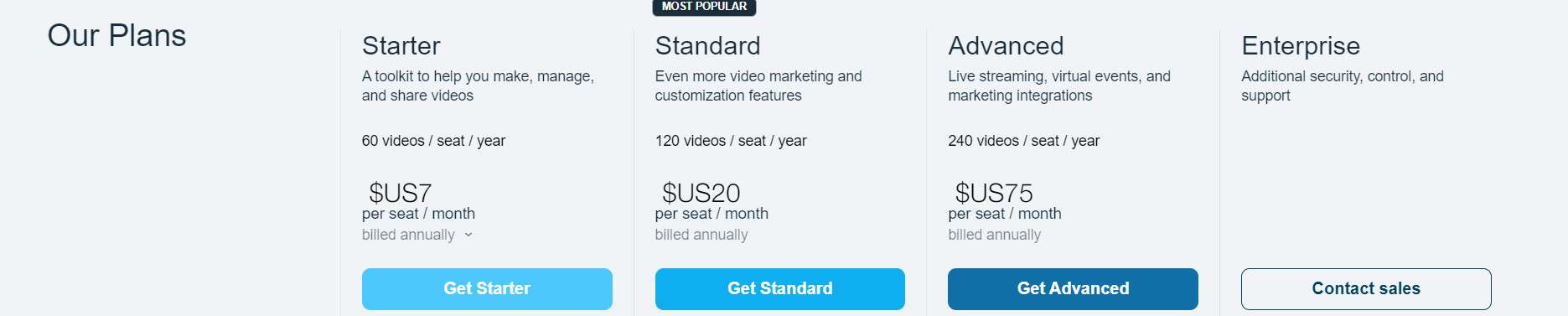
başlangıç
- 60 video/koltuk/yıl
- $7/koltuk/ay
- Yıllık faturalandırılır
Başlangıç paketi, Vimeo'ya yeni giren yeni başlayanlar içindir. Bu seçenek, bir yıl boyunca 2 TB (2000 GB) bant genişliği ve 60 video sınırı sağlar. Ayrıca, temel premium özellikler mevcuttur. Bu nedenle, yalnızca videolar oluşturabileceğiniz ve paylaşabileceğiniz bir araç olarak adlandırılır.
Standart (En Popüler)
- 120 video/koltuk/yıl
- $20/koltuk/ay
- Yıllık faturalandırılır
Başlangıç paketindeki tüm özellikleri içeren Standart paket, profesyonellerin ve işadamlarının videolarını Vimeo'da satmaları için doğdu. Başlangıç paketindeki tüm özelliklere ve talep üzerine video satmak gibi daha fazla özelliğe sahip olabilirsiniz.
Gelişmiş
- 240 video/koltuk/yıl
- $75/koltuk/ay
- Yıllık faturalandırılır
Gelişmiş paket, tüm Standart paket özelliklerinin yanı sıra canlı yayın yapmanıza, sanal etkinlikler oluşturmanıza ve pazarlama entegrasyonları oluşturmanıza olanak tanır. Ayrıca canlı Soru-Cevap, anket, sohbet yapabilirsiniz; gerçek zamanlı akış sağlığı ve katılımcı kaydı (en fazla 100 etkinlik).
Girişim
Ek güvenlik, kontrol ve destek sunan Enterprise paketi, Planlar sayfasında belirli bir fiyatı olmayan tek pakettir - daha fazla bilgi için satış ekibiyle iletişime geçmeniz gerekecektir. Tüm Gelişmiş paket özelliklerinin yanı sıra, size özel izinler, SSO ve SCIM, gelişmiş pazarlama entegrasyonları, %99,9 garantili çalışma süresi HDS'leri, bir yedek akış ve ölçülü canlı Soru-Cevap sağlanacaktır. Ayrıca, yalnızca Enterprise planında bulunan birçok işlev vardır.
Vimeo Gizlilik Ayarlarını Ayarlayın
Videolarınıza kimlerin erişebileceğini ve sizinkine nasıl erişebileceklerini kontrol etmek için birçok yönteminiz olabilir. Bu nedenle, videolarınızın erişim ayarlarını taleplerinize göre kolayca yapılandırabilmeniz için size her bir erişim seçeneği ayrıntısını göstereceğiz.
Vimeo Gizlilik Ayarları Detayı
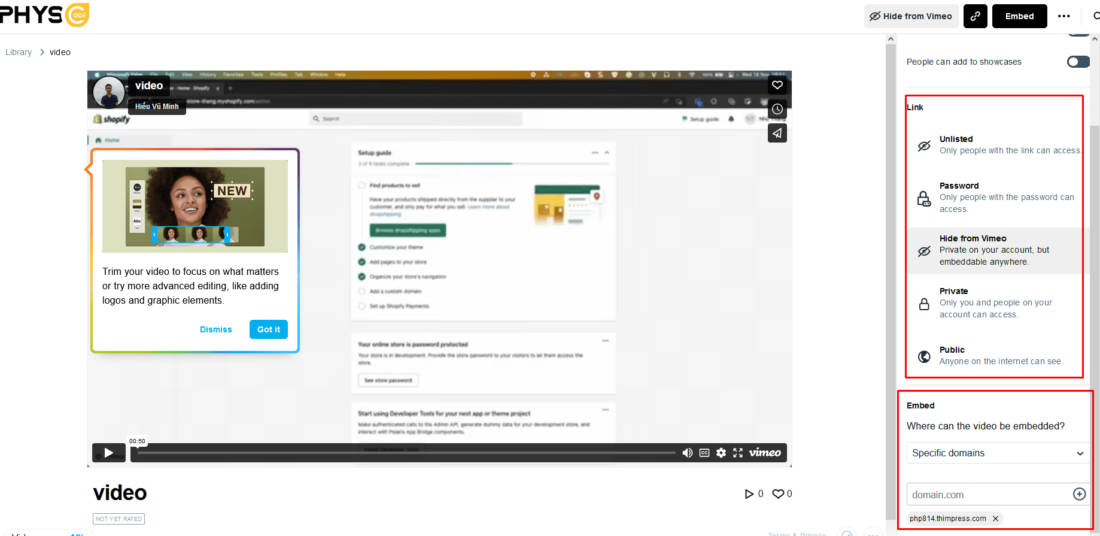
Kendi mallarınız için bu seçenekleri görüntüleyebilirsiniz:

- Herkese Açık: Bu seçenek, Ücretsiz planda kullanılabilen tek ayardır. Videolarınızı herkes izleyebilir ve bu videolar arama motorları tarafından indekslenebilir.
- Liste Dışı: Bu seçenek, Başlangıç paketi ve üzeri sürümlerde mevcuttur. Liste dışı videolar arama motorlarında görünmez ancak videonun benzersiz URL'sine sahip olan herkes tarafından erişilebilir ve paylaşılabilir. Ayrıca, videoları istediğiniz yere gömebilirsiniz. Üstelik izleyiciler bu videoları bir Vimeo hesabı olmadan da izleyebiliyor.
- Parola: Bu seçenek Başlangıç paketi ve üzeri sürümlerde mevcuttur. Bir video için bir şifre belirleyebilirsiniz ve şifresi olan herkes videoyu izleyebilir.
- Vimeo'dan Gizle: Bu seçenek, Başlangıç paketi ve üzeri sürümlerde mevcuttur. Bu video diğer web sitelerine gömülebilir ve izlenebilir ancak Vimeo'da bir video sayfası yoktur. Ayrıca, gruplarda ve kanallarda görünmez, ancak yine de ekrana ekleyebilirsiniz.
- Gizli: Video yalnızca siz ve ekip üyeleriniz tarafından görülebilir; ekip üyelerini hesabınıza eklemek Ücretsiz planda mevcut değildir.
Vimeo Gizlilik Ayarları Karşılaştırması
Size bu gizlilik ayarlarının daha iyi bir görünümünü sunacağız:
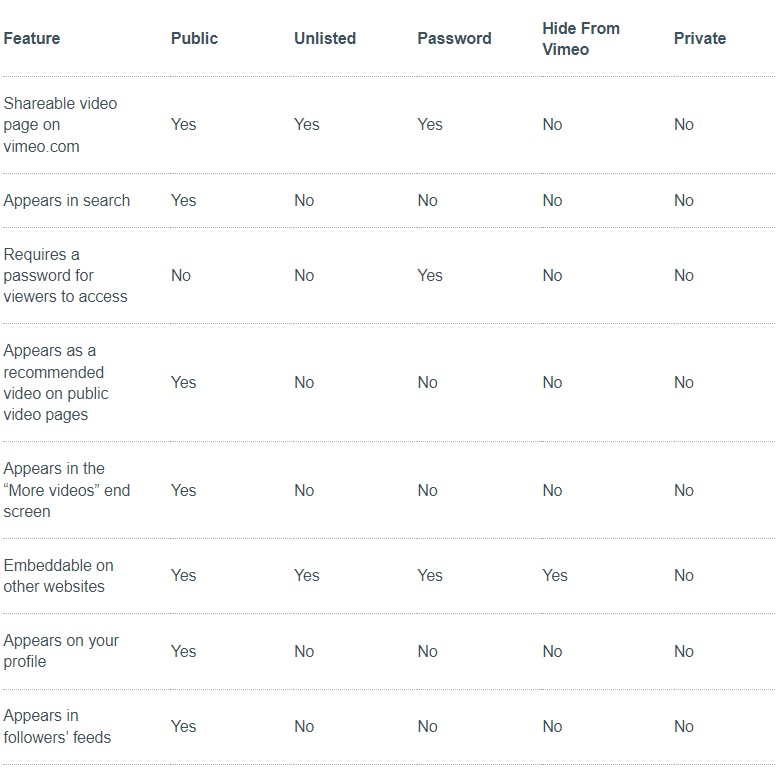
Vimeo'da Ekip Üyesi Nasıl Eklenir?
Bir üyeyi davet etmek için hesap açılır menüsünden veya kullanıcı menüsünden "Ekip Yönetimi"ne gidebilir ve "Davet Et"e tıklayabilirsiniz. Ayrıca, yeni ekip üyelerini e-posta adreslerini girerek ve rollerini belirterek davet edebilirsiniz. "Ekip Yönetimi" sayfasını ziyaret ederken herhangi bir ekip üyesinin izin ayarlarını değiştirebilir veya iptal edebilirsiniz.
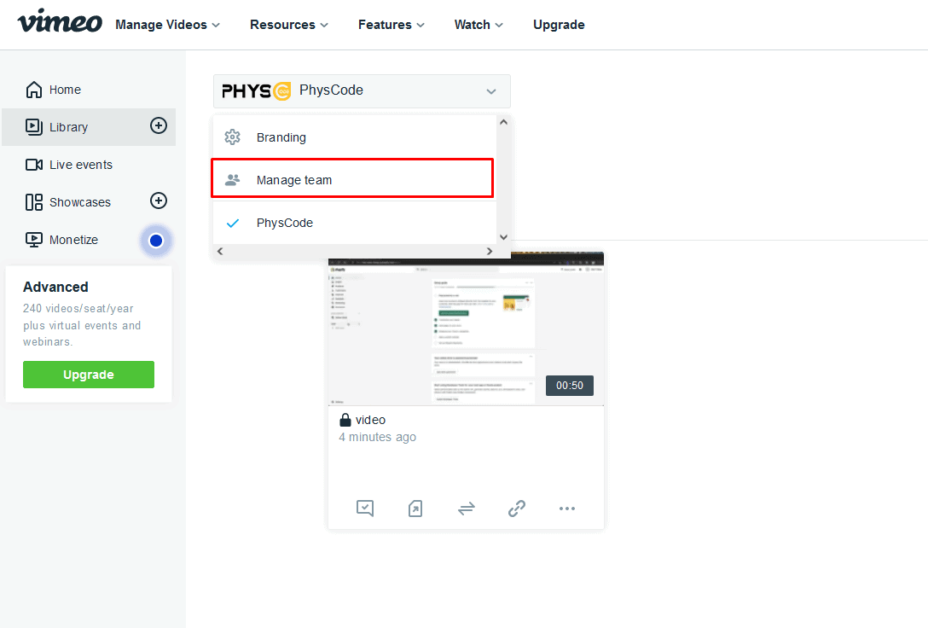
Ekip Yönetimi İzin Türleri
Vimeo Ekip Yönetimi ayarlarında 4 farklı rol vardır:
- Görüntüleyenler : Ekip üyeleriniz videoları inceleyebilir, yorumlayabilir ve paylaşabilir. Yüklemeye, düzenlemeye, yayınlamaya veya birçok ayara erişmeye izin verilmez.
- Katkıda Bulunanlar : Rulo Görüntüleyicilerden daha iyi, mevcut içeriği yükleyebilir, yayınlayabilir ve düzenleyebilirsiniz. Ancak, bir klasörü silemez veya adını değiştiremezsiniz.
- Yöneticiler : Görüntüleyenler ve Katkıda Bulunanlar rulolarını atlayarak, hesap ayarlarına ve ödeme ayarlarına erişim dışında istediğiniz tüm özelliklere sahip olabilirsiniz.
- Sahipler : Bu hesabın tanrısı sizsiniz, yani bu Vimeo hesabına her şeyi yapabilirsiniz. Ayrıca profil sayfasını düzenleyebilir, canlı etkinlikleri kaldırabilir vb.
Not: Sahipler ve Yöneticiler, Katkıda Bulunanlara belirli klasörlere erişim sağlayabilir ve bu daha uygun olur.
Vimeo'ya Video Yükleme ve Derse Video Gömme
Vimeo'ya Video Yükle
Vimeo'ya video yüklemek için izleyebileceğiniz adımlar şunlardır:
1. Adım: Bir Kitaplık Oluşturun
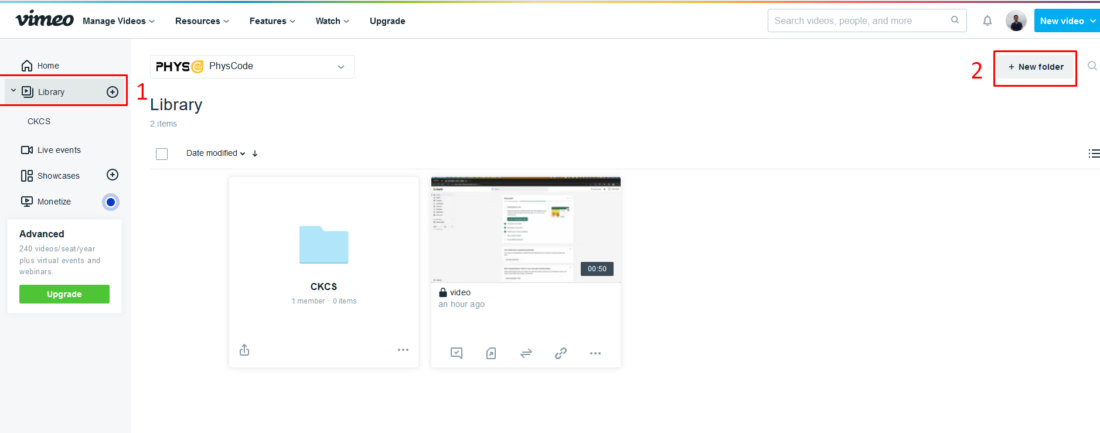
İlk olarak, “Kütüphane” bölümüne gidersiniz. Ardından, yeni bir kitaplık oluşturmak için "Yeni klasör"e tıklayın.
İsmi de değiştirebilirsiniz. LearnPress veya Eduma gibi bir LMS kullanıyorsanız, Kitaplığın Kursla hemen hemen aynı olduğunu lütfen unutmayın.
2. Adım: Kitaplığa bir Video Yükleyin

Burada, istediğiniz Kütüphaneyi seçecek ve “Yükle” düğmesine basacaksınız.
3. Adım: Gizlilik Ayarlarını Yapın
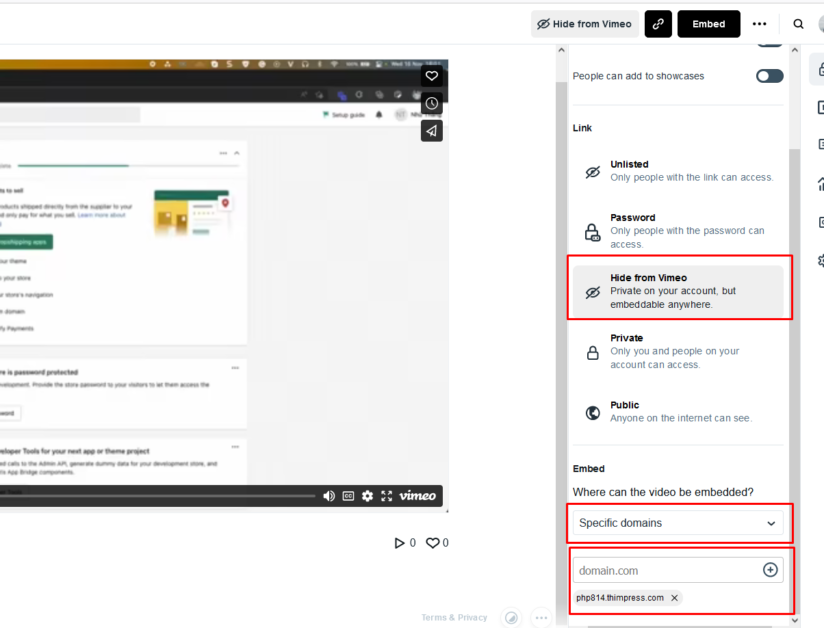
Videoyu yükledikten sonra, ayarlarına erişmek için videoyu tıklayın. Ayarlar bölümünde "Gizlilik"i seçin ve "İndirmelere izin ver" ve "İnsanlar vitrine ekleyebilir"i devre dışı bırakın.
"Bağlantı" bölümünde, "Vimeo'dan Gizle"yi seçin. Ardından, "Embed"de "Special Domains"i seçin ve thimpress.com gibi alan adınızı yazın. Kurulumdan sonra, videonuz seçilen alanlar dışında görüntülenmeyecektir.
Videoları Kurslarınıza/Derslerinize Gömün
1. Adım: Yerleştirme Bağlantısını Alın
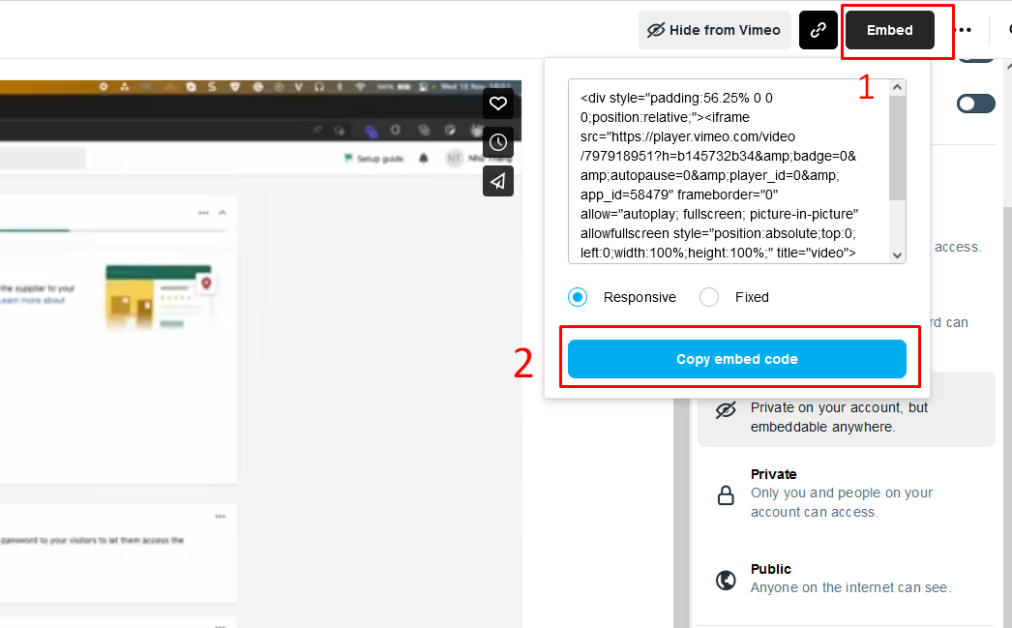
Videoları ayarladıktan sonra, "Yerleştir"e tıklayın ve "Gömme kodunu kopyala"yı seçin.
2. Adım: Videoyu Bir Kursa/Derse Yerleştirin
Bir derste/kursta, "Metin" sekmesine gidin ve videonun iframe'ini yapıştırın.
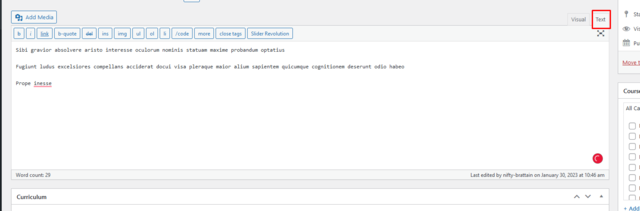
Sarma
Vimeo gizlilik ayarlarını yönetmek ve hesabınıza bir ekip üyesi eklemek için tüm kılavuz ve ipuçları bu olmalıdır. Bu harika video platformunu kullanırken harika zaman geçireceğinizi umuyoruz.
Devamını oku: WordPress'te “cURL Hatası 28: Bağlantı Zaman Aşımına Uğradı” Nasıl Düzeltilir
Bize ulaşın, ThimPress:
Web sitesi : https://thimpress.com/
Hayran sayfası : https://www.facebook.com/ThimPress
Youtube : https://www.youtube.com/c/ThimPressDesign
Twitter : https://twitter.com/thimpress
